

|
Microsoft Excel是Microsoft为使用Windows和Apple Macintosh操作系统的电脑编写的一款电子表格软件。直观的界面、出色的计算功能和图表工具,再加上成功的市场营销,使Excel成为最流行的个人计算机数据处理软件。 饼图适用于表达一组数据的百分比占比关系,但是当一组数据中有多个占比小的数据时,普通饼图无法清晰地进行展示。这种情况下,我们可以制作复合饼图,在第二绘图区放大显示小份额数据。 案例参考效果 下图左侧A2:B7单元格区域为数据源,右侧为根据数据源制作的复合饼图,其中复合饼图的第二绘图区放大显示了数据源中占比最小的3个数据。 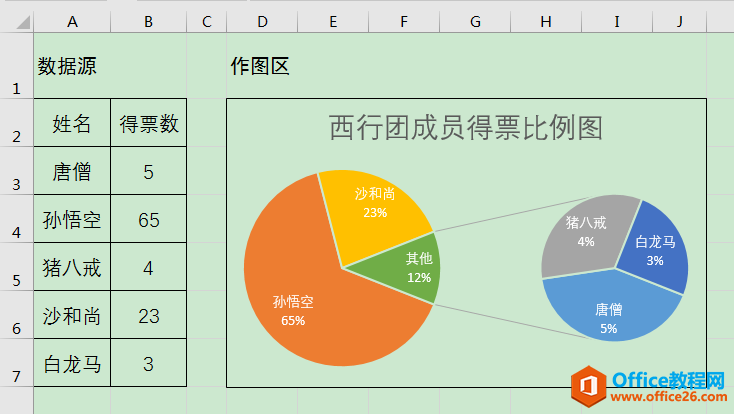 ? ?操作步骤 1、选中A2:B7单元格区域,单击[插入]选项卡[图表]功能组中的[插入饼图或圆环图]按钮,在下拉列表中选择[二维饼图]中的[复合饼图]。 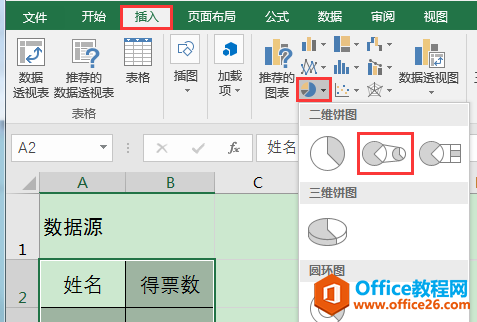 ? ?2、设置数据标签。
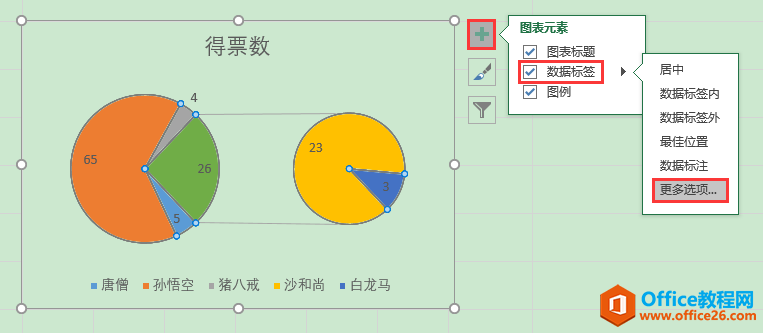 ? ?
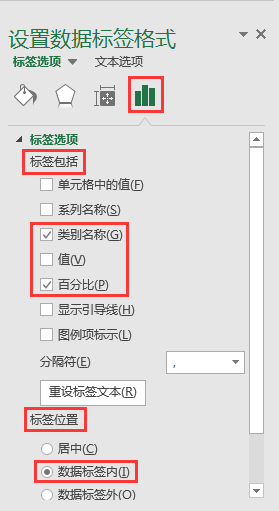 ? ?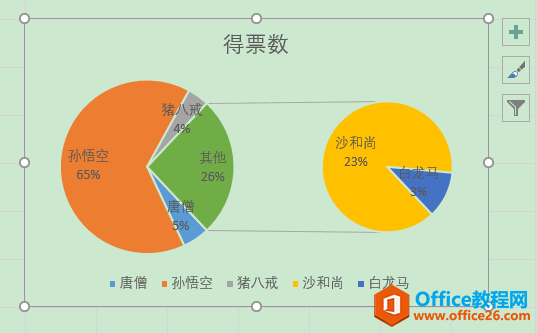 ? ?3、对第二绘图区进行调整,使其显示数据源中份额最小的3个数据。 双击复合饼图,在工作表右侧弹出[设置数据系列格式]对话框。在[系列选项]下,将[系列分割依据]设为"百分比值",将[值小于]设为"23%"。设置完成后,所有小于23%的数据将在第二绘图区放大显示。 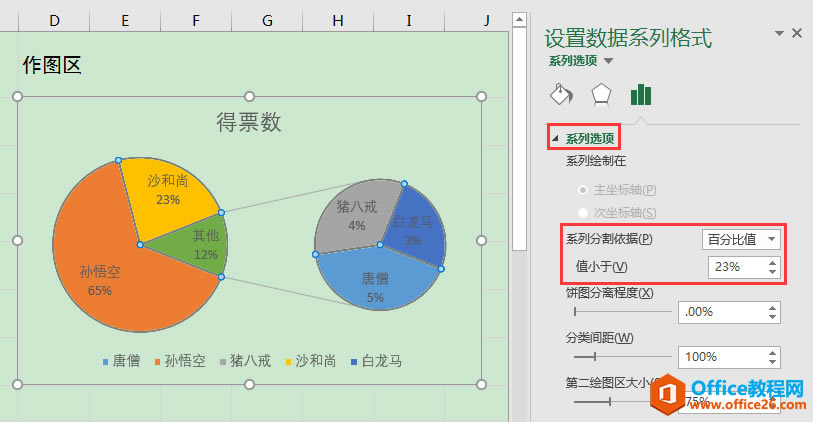 ? ?4、将数据标签字体颜色改为白色,使数据标签更清晰易读。 选中所有数据标签,在[开始]选项卡[字体]功能组中单击[字体颜色]按钮,在下拉按钮中选择"白色"。  ? ?5、对复合饼图进行细节调整,如修改标题、删除图例等,最终效果如下图。 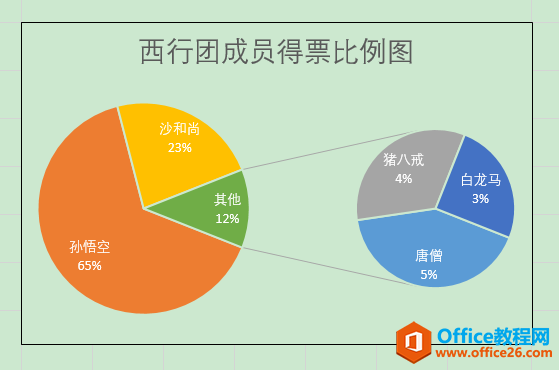 ? ?小提示 双击复合饼图,在弹出的[设置数据系列格式]对话框中还可以调节第一绘图区和第二绘图区之间的距离、第二绘图区的大小。
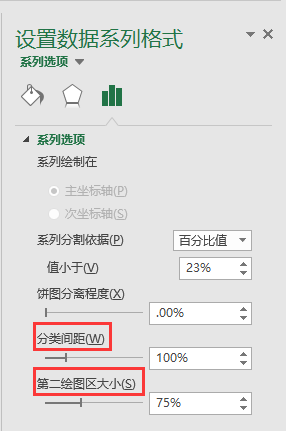 Excel整体界面趋于平面化,显得清新简洁。流畅的动画和平滑的过渡,带来不同以往的使用体验。 |
温馨提示:喜欢本站的话,请收藏一下本站!